L’editing dei brani viene effettuato dall’applicazione Xediting.
Xediting permette di editare, tramite l'utilizzo di marker, un file audio in modo non distruttivo, senza modificare il file originale.
Inoltre, Xediting consente di definire molte proprietà fondamentali dei file audio presenti nell'archivio di XautomationXL.
Quando si aggiungono nuovi brani in archivio, appare una finestra di dialogo che chiede se si desidera effettuare il pre-editing automatico sui nuovi file.
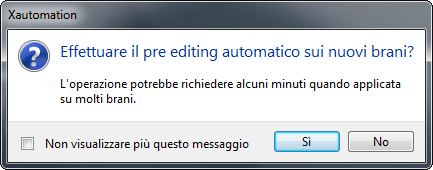
Facendo clic su Si, viene effettuata una scansione automatica che rileva il silenzio all'inizio e alla fine dei file, e imposterà per ciascun file i marker:
•Marker IN
Prima posizione del file che supera una specifica soglia di volume.
•Marker OUT
Ultima posizione del file che raggiunge una specifica soglia di volume.
•Marker MIX
Viene posizionato 1000ms prima del marker OUT appena impostato.
I valori dei marker impostati dal pre-editing automatico possono essere modificati in qualsiasi momento tramite Xediting.
Per accedere a Xediting e editare un brano:
1.Posizionarsi nella pagina Archivio.
2.Localizzare il brano da editare.
3.Fare doppio clic sul brano o fare clic sul pulsante Xediting.
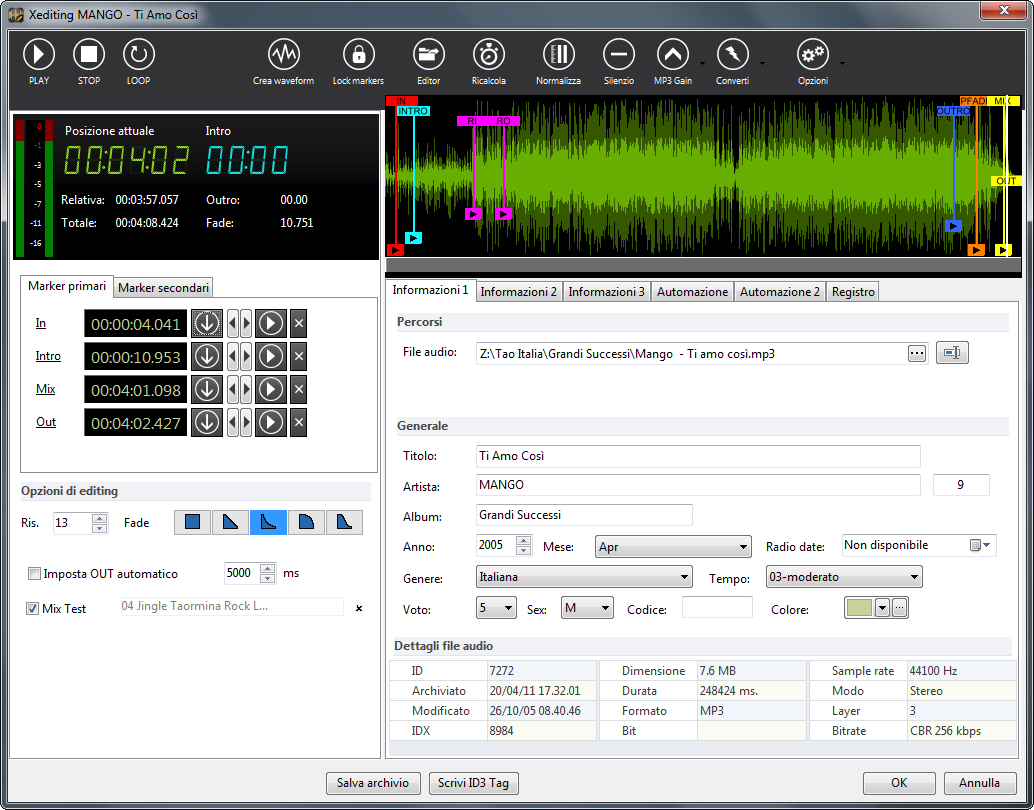
4.Nella scheda Informazioni 1 è possibile modificare diverse informazioni associate al brano come ad esempio:
•Titolo
•Artista (scegliendo dall'elenco degli artisti presenti in archivio o definendone uno nuovo)
•Album
•Anno
•Genere (scegliendo dall'elenco dei generi definiti, come spiegato nel paragrafo "Creare generi")
•Tempo
•Colore di visualizzazione nella pagina Archivio
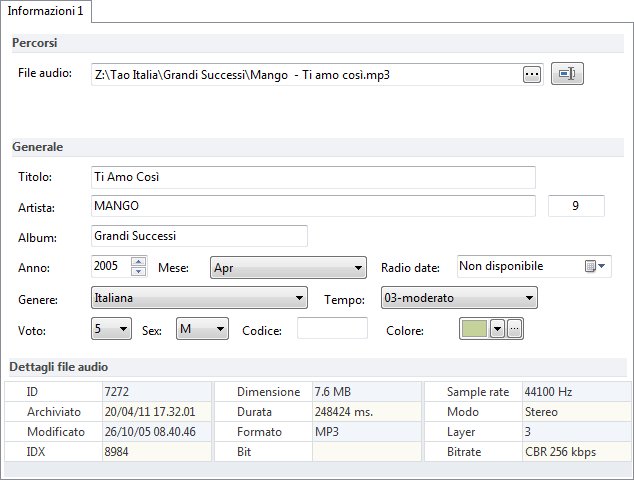
5.Nella scheda Informazioni 2 è possibile:
•Impostare un tipo di entrata e di uscita del brano (necessario per la configurazione dei Jingle a Tempo)
•Specificare la velocità in BPM del brano (questo non altera la velocità di riproduzione)
•Modificare il volume di messa in onda
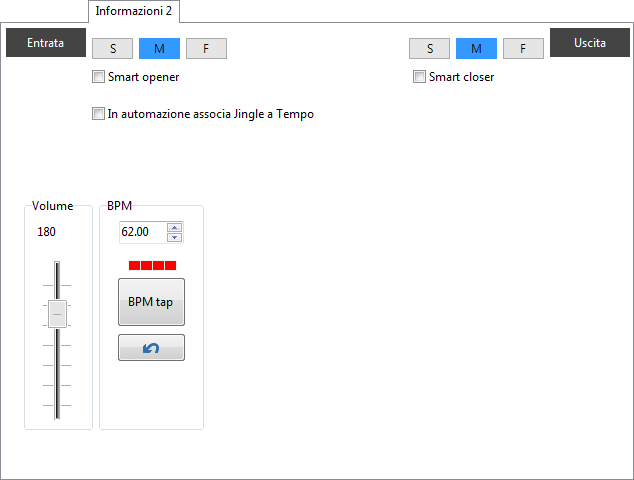
6.Nella scheda Automazione è possibile:
•Abilitare il ricalcolo automatico del file audio, utile per vari utilizzi come spiegato ad esempio nel paragrafo "Creare una sequenza notiziario"
•Abilitare il periodo di validità del file
•Abilitare la rimozione automatica dei jingle accodati
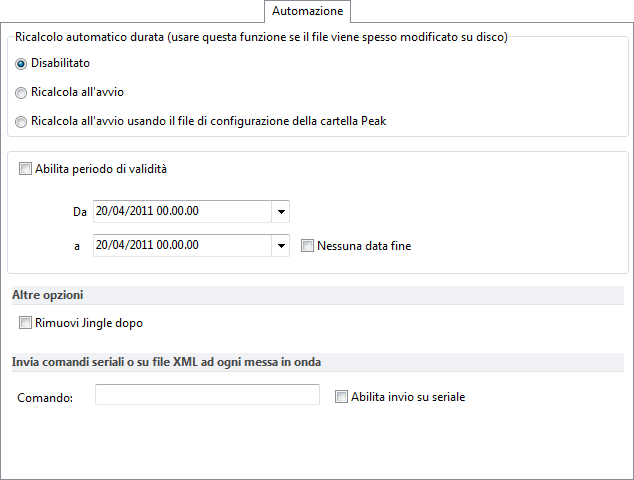
7.Nella scheda Automazione 2 è possibile:
•Impostare i valori di separazione brano e artista
•Impostare le ore e i mesi consentiti per la messa in onda del brano
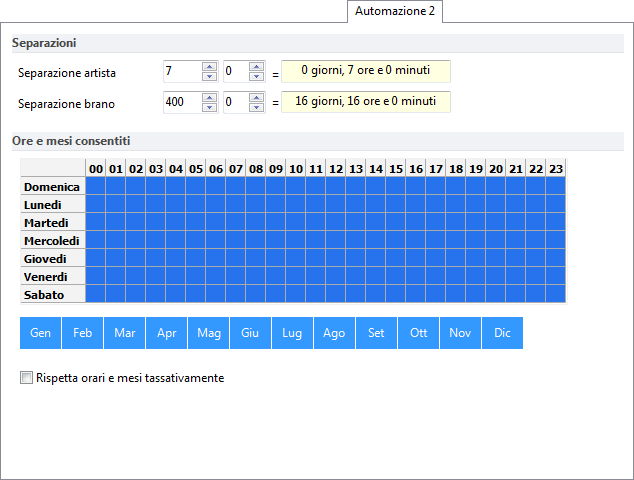
8.Nella scheda Registro è possibile inserire informazioni del brano che andranno archiviate nel registro SIAE e SCF.
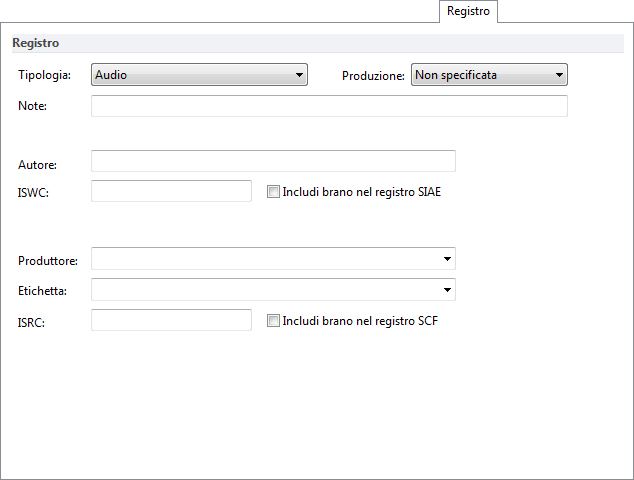
Come già accennato, con Xediting è possibile stabilire la posizione dei marker del brano. I marker sono i punti in cui inizia e finisce la messa in onda del file audio o in cui avvengono determinati eventi (ad es. il mix con il brano successivo).
I marker primari da impostare sono:
•Marker IN
Identifica la posizione in cui inizia la riproduzione del brano in onda
•Marker INTRO
Identifica la posizione in cui inizia la parte cantata del brano in onda. Utilizzato come riferimento per gli speaker che parlano sull'inizio del brano o per i voice track
•Marker MIX
Identifica la posizione in cui inizia il fade per il passaggio al brano successivo, durante la messa in onda automatica. Il fade avviene dal punto di MIX al punto di OUT
•Marker OUT
Identifica la posizione in cui finisce la riproduzione del brano in onda
Altri marker che possono essere impostati sono i marker secondari:
•Marker OUTRO
Identifica la posizione in cui il brano sta per finire. Utilizzato come riferimento per gli speaker che parlano sulla parte finale del brano, prima del punto di OUT, o per i voice track
•Marker REFRAIN IN
Identifica la posizione in cui inizia il ritornello del brano
•Marker REFRAIN OUT
Identifica la posizione in cui finisce il ritornello del brano
•Marker PRE FADE
Se abilitato, consente di effettuare il fade a partire dalla posizione indicata anziché dal punto MIX, anticipando il passaggio al brano successivo
La parte sinistra di Xediting mostra i controlli dei marker primari e dei marker secondari, a seconda della scheda visualizzata.
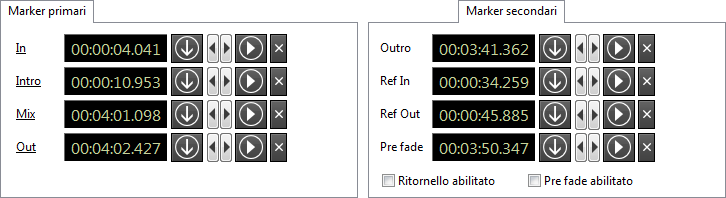
Per impostare uno dei marker:
1.Avviare il preascolto del brano facendo clic sul pulsante Play.
È possibile avviare il preascolto anche facendo clic sulla forma d'onda del brano. In questo caso, la riproduzione parte dal punto in cui è stato fatto clic. *
Se la forma d'onda non è ancora disponibile sul grafico, fare clic sul pulsante Crea waveform per generarla.
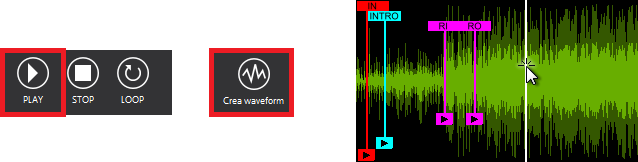
* La riproduzione del brano in Xediting avviene tramite la periferica audio di Monitor specificata nelle Impostazioni di XautomationXL. Se la periferica Monitor è la stessa utilizzata per la messa in onda (On Air), la riproduzione in Xediting verrà sovrapposta al brano attualmente trasmesso da XautomationXL. Accertarsi di utilizzare due periferiche audio separate se si vuole preascoltare senza interferire con la messa in onda dell'emittente.
2.Ogni marker è dotato di un pulsante Imposta. Fare clic sul pulsante quando il preascolto raggiunge la posizione desiderata. Il marker viene posizionato esattamente in quel punto.
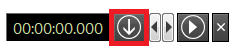
3.Utilizzare i pulsanti cursore per spostare il marker in maniera precisa. Inserire un valore nel campo Ris. sotto Opzioni di editing per spostare il marker dello stesso numero di millisecondi per volta.
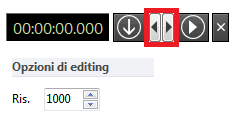
4.Ogni marker è dotato di un pulsante Play. Fare clic sul pulsante per far partire il preascolto del brano dalla posizione attuale del marker.
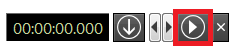
5.Per tornare alla posizione iniziale di un marker, fare clic sul pulsante Reset del marker.
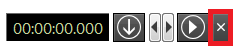
6.Ogni marker può essere spostato tramite drag 'n' drop. Tenere premuto e trascinare i marker direttamente sulla forma d'onda del brano.
Per ottimizzare ulteriormente la posizione dei marker, è possibile eseguire lo zoom della forma d'onda attraverso la rotellina di scorrimento del mouse.
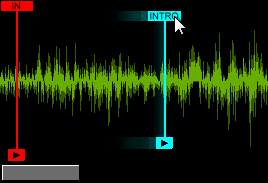
7.Quando si è sicuri della posizione dei marker, per evitare di modificarla accidentalmente, abilitare il pulsante Lock markers. In questo modo si disattiva il trascinamento dei marker sul grafico.

Per velocizzare l’impostazione dei marker MIX e OUT è consigliabile attivare l’opzione Imposta OUT automatico. Questa opzione aggiunge una separazione tra il marker MIX e il marker OUT del numero di millisecondi inseriti nel campo. Ogni qualvolta la posizione del marker MIX viene modificata, quella del marker OUT cambia di conseguenza. In questo modo si evita di dover impostare anche il marker OUT, se non indispensabile.
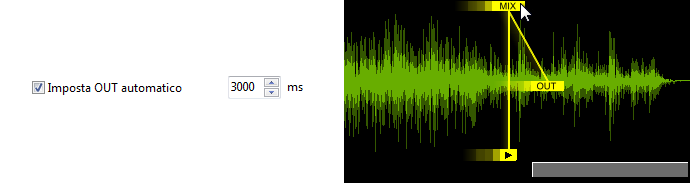
L'opzione Mix Test, se abilitata, permette di ascoltare l'anteprima del passaggio tra il brano corrente e un brano scelto dall'utente, solitamente un jingle.
Avviando il preascolto e arrivati alla posizione del marker MIX, avviene il fade fino al marker OUT e partono pochi secondi del brano scelto come Mix Test.
Per scegliere il brano che verrà utilizzato come Mix Test, fare clic destro sul brano nell'interfaccia principale di XautomationXL e scegliere Imposta come Mix Test in editing.
Fare clic su OK per confermare tutte le operazioni eseguite e chiudere Xediting.